用genesis2000做锣带教程
CAM工程设计之GENESIS基础步骤
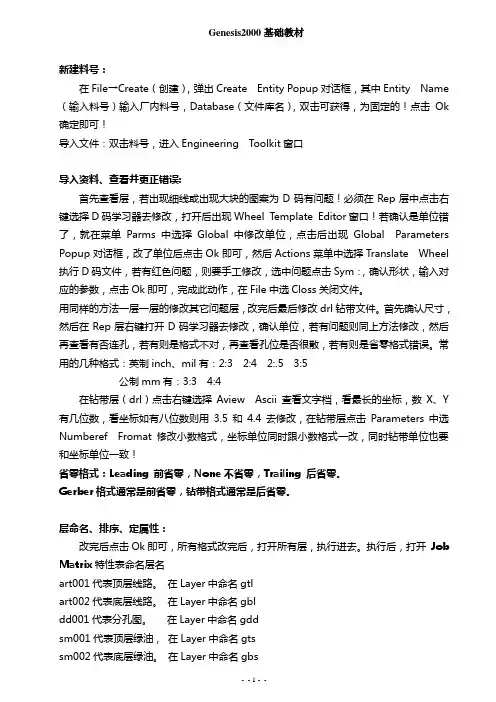
新建料号:在File→Create(创建),弹出Create Entity Popup对话框,其中Entity Name (输入料号)输入厂内料号,Database(文件库名),双击可获得,为固定的!点击Ok 确定即可!导入文件:双击料号,进入Engineering Toolkit窗口导入资料、查看并更正错误:首先查看层,若出现细线或出现大块的图案为D码有问题!必须在Rep层中点击右键选择D码学习器去修改,打开后出现Wheel Template Editor窗口!若确认是单位错了,就在菜单Parms中选择Global中修改单位,点击后出现Global Parameters Popup对话框,改了单位后点击Ok即可,然后Actions菜单中选择Translate Wheel 执行D码文件,若有红色问题,则要手工修改,选中问题点击Sym:,确认形状,输入对应的参数,点击Ok即可,完成此动作,在File中选Closs关闭文件。
用同样的方法一层一层的修改其它问题层,改完后最后修改drl钻带文件。
首先确认尺寸,然后在Rep层右键打开D码学习器去修改,确认单位,若有问题则同上方法修改,然后再查看有否连孔,若有则是格式不对,再查看孔位是否很散,若有则是省零格式错误。
常用的几种格式:英制inch、mil有:2:3 2:4 2:.5 3:5公制mm有:3:3 4:4在钻带层(drl)点击右键选择Aview Ascii查看文字档,看最长的坐标,数X、Y 有几位数,看坐标如有八位数则用3.5和4.4去修改,在钻带层点击Parameters中选Numberef Fromat修改小数格式,坐标单位同时跟小数格式一改,同时钻带单位也要和坐标单位一致!省零格式:Leading 前省零,None不省零,Trailing 后省零。
Gerber格式通常是前省零,钻带格式通常是后省零。
层命名、排序、定属性:改完后点击Ok即可,所有格式改完后,打开所有层,执行进去。
CAM工程设计之GENESIS基础步骤
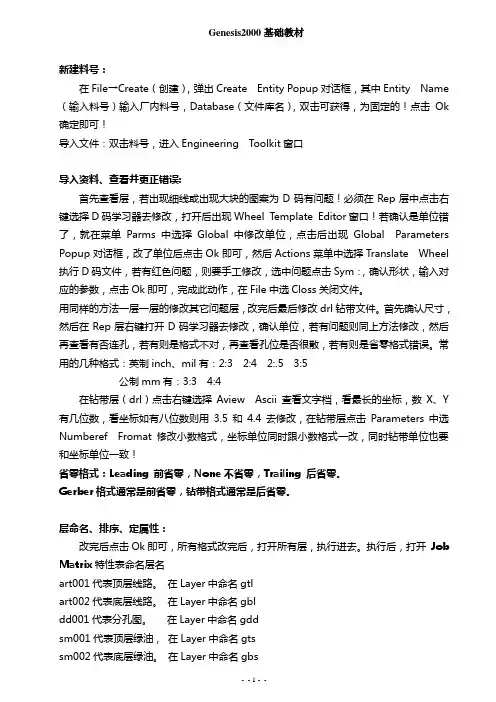
新建料号:在File→Create(创建),弹出Create Entity Popup对话框,其中Entity Name (输入料号)输入厂内料号,Database(文件库名),双击可获得,为固定的!点击Ok 确定即可!导入文件:双击料号,进入Engineering Toolkit窗口导入资料、查看并更正错误:首先查看层,若出现细线或出现大块的图案为D码有问题!必须在Rep层中点击右键选择D码学习器去修改,打开后出现Wheel Template Editor窗口!若确认是单位错了,就在菜单Parms中选择Global中修改单位,点击后出现Global Parameters Popup对话框,改了单位后点击Ok即可,然后Actions菜单中选择Translate Wheel 执行D码文件,若有红色问题,则要手工修改,选中问题点击Sym:,确认形状,输入对应的参数,点击Ok即可,完成此动作,在File中选Closs关闭文件。
用同样的方法一层一层的修改其它问题层,改完后最后修改drl钻带文件。
首先确认尺寸,然后在Rep层右键打开D码学习器去修改,确认单位,若有问题则同上方法修改,然后再查看有否连孔,若有则是格式不对,再查看孔位是否很散,若有则是省零格式错误。
常用的几种格式:英制inch、mil有:2:3 2:4 2:.5 3:5公制mm有:3:3 4:4在钻带层(drl)点击右键选择Aview Ascii查看文字档,看最长的坐标,数X、Y 有几位数,看坐标如有八位数则用3.5和4.4去修改,在钻带层点击Parameters中选Numberef Fromat修改小数格式,坐标单位同时跟小数格式一改,同时钻带单位也要和坐标单位一致!省零格式:Leading 前省零,None不省零,Trailing 后省零。
Gerber格式通常是前省零,钻带格式通常是后省零。
层命名、排序、定属性:改完后点击Ok即可,所有格式改完后,打开所有层,执行进去。
Genesis2000 菲林制作操作流程
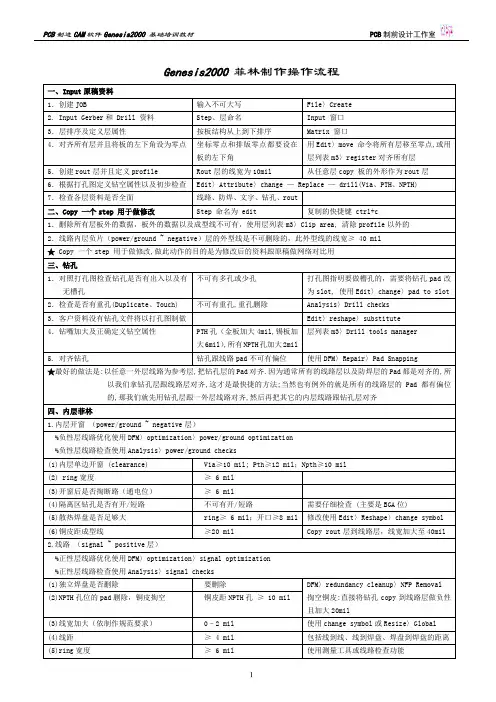
1.内层开窗(power/ground ~ negative层)
%负性层线路优化使用DFM〉optimization〉power/ground optimization
%负性层线路检查使用Analysis〉power/ground checks
(1)内层单边开窗(clearance)
Via≥10 mil; Pth≥12 mil;Npth≥10 mil
七、文字
1.文字层最小线宽
≥5 mil
打开层列表m3〉Features histogram查看线宽
2.文字高度
字高25-30 mil线宽5 mil;字高≥30 mil线宽≥6 mil
3.字符不可上防焊
字符距离防焊≥3 mil
从防焊层copy到另一层加大6mil作参照
★字符能移动的就尽量移,再者就是适当缩小,当这两种方法都没法做时,就用防焊层copy到文字层做负性并且加大6 mil,这样做目的就是尽量依照客户原稿,保证字符距离防焊大于3 mil
%防焊优化使用optimization〉solder mask optimization
%防焊检查使用Analysis〉solder mask checks
1.开窗(Clearance)
≥3 mil
设置好优化Leabharlann 数,运行优化将自动完成。2.Coverage
≥2.5 mil
3.绿油桥宽(Bridge)
绿色油墨≥3mil;黑色油墨≥6
AT-BUS 45°
30 mil
(2)内存条板金手指(不斜边)距成型线
6-8 mil
(3)电金导线宽度
15-20 mil
注意电金导线有无全部连通至板边,有无被钻断、铣断的可能
GENESIS基础——步骤
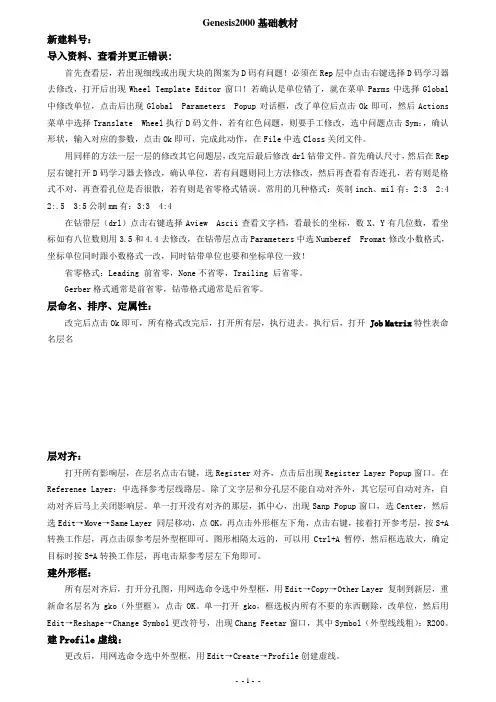
锡板无铜孔,也叫 Npth 孔、非沉铜孔非金属化空、螺丝孔,补偿 0.05mm
锡板过孔,也叫 Via 孔、导通孔、导电孔,补偿 0.05mm
Plated :有铜孔
Nplated :无铜孔
Via :过孔
在 drl(钻带)层点击右键,选择 Drill Tools Manger(钻带管理器),在 User Parameters(使
→Other Layerf 复制到新层,层名可随意命名,点 OK!打开新层,用抓中心的命令抓骨架的中心,用测
量工具命令的 Between Points(点到点)测量槽长槽宽的尺寸,记住个槽长槽宽的的尺寸,测好之后,全
部选中,在 DFM→Cleanup→Construct Pads(Ref)(手工转拍),直接点击第三个小人图(Run On Features
省零格式:Leading 前省零,None 不省零,Trailing 后省零。
Gerber 格式通常是前省零,钻带格式通常是后省零。
层命名、排序、定属性:
改完后点击 Ok 即可,所有格式改完后,打开所有层,执行进去。执行后,打开 Job Matrix 特性表命
名层名
层对齐:
打开所有影响层,在层名点击右键,选 Register 对齐,点击后出现 Register Layer Popup 窗口。在 Referenee Layer:中选择参考层线路层。除了文字层和分孔层不能自动对齐外,其它层可自动对齐,自 动对齐后马上关闭影响层。单一打开没有对齐的那层,抓中心,出现 Sanp Popup 窗口,选 Center,然后 选 Edit→Move→Same Layer 同层移动,点 OK,再点击外形框左下角,点击右键,接着打开参考层,按 S+A 转换工作层,再点击原参考层外型框即可。图形相隔太远的,可以用 Ctrl+A 暂停,然后框选放大,确定 目标时按 S+A 转换工作层,再电击原参考层左下角即可。
GENESIS2000制作资料步骤
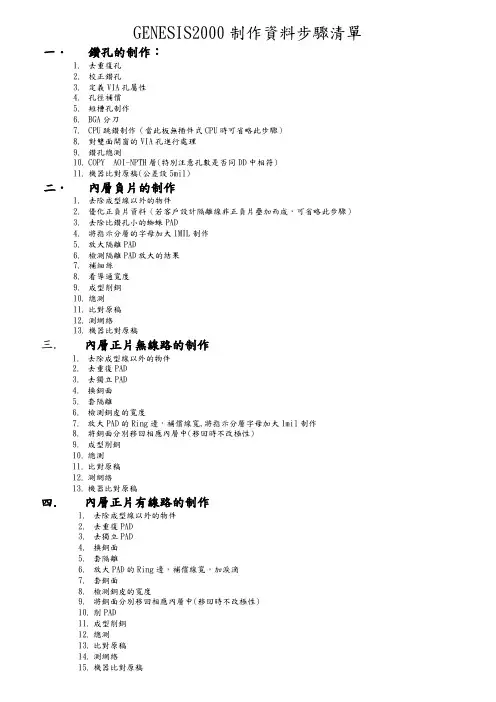
GENESIS2000制作資料步驟清單一.鑽孔的制作:1.去重復孔2.校正鑽孔3.定義VIA孔屬性4.孔徑補償5.短槽孔制作6.BGA分刀7.CPU跳鑽制作(當此板無插件式CPU時可省略此步驟)8.對雙面開窗的VIA孔進行處理9.鑽孔總測10.COPY AOI-NPTH層(特別注意孔數是否同DD中相符)11.機器比對原稿(公差設5mil)二.內層負片的制作1.去除成型線以外的物件2.優化正負片資料(若客戶設計隔離線非正負片疊加而成,可省略此步驟)3.去除比鑽孔小的蜘蛛PAD4.將指示分層的字母加大1MIL制作5.放大隔離PAD6.檢測隔離PAD放大的結果7.補細絲8.看導通寬度9.成型削銅10.總測11.比對原稿12.測網絡13.機器比對原稿三. 內層正片無線路的制作1.去除成型線以外的物件2.去重復PAD3.去獨立PAD4.換銅面5.套隔離6.檢測銅皮的寬度7.放大PAD的Ring邊,補償線寬,將指示分層字母加大1mil制作8.將銅面分別移回相應內層中(移回時不改極性)9.成型削銅10.總測11.比對原稿12.測網絡13.機器比對原稿四. 內層正片有線路的制作1.去除成型線以外的物件2.去重復PAD3.去獨立PAD4.換銅面5.套隔離6.放大PAD的Ring邊,補償線寬,加淚滴7.套銅面8.檢測銅皮的寬度9.將銅面分別移回相應內層中(移回時不改極性)10.削PAD11.成型削銅12.總測13.比對原稿14.測網絡15.機器比對原稿五. 外層制作1.去除成型線以外的物件2.分析資料3.去NPTH孔上的PAD4.換PAD5.換銅面6.定義SMD屬性7.PAD的補償8. 放大PAD的Ring邊9. 檢測PAD的Ring邊放大的結果10. 線寬的補償(當資料間距較小需用蝕刻補償制作時,此時可補最小線寬)11. 套銅面(注意處理銅皮寬度是否有做到5mil以上)12. 將銅面COPY至相應的線路層13. 削間距,看IC縮線14.加淚滴,補針孔15.蝕刻補線(若前面補線已符合要求達到最佳值時可省略此步驟)16.獨立線的加補17.成型削銅的處理18.檢測PTH孔上的PAD間距是否有6MIL以上19.加UL MARK(若UL MARK需以文字方式添加可省略此步驟)20.總測21.比對原稿22.測網絡23.機器比對原稿六. 防焊制作1. 刪除工作稿M1及M4層中的資料2.手動制作M1及M43.挑pad的狀態4.挑ON PAD的狀態5.削防焊PAD間的間距6.削BGA pad的間距7.防焊爆油的檢測8.防焊VIA孔單面開窗的處理9.比對原稿10.總測11.機器比對原稿七. 擋點的制作1.按要求挑擋點的狀態2.削擋點的間距3.擋點的檢測4.檢查八.文字制作1.去除成型線以外的物件2.查看文字的線寬是否在5mil以上,不足的要加寬至5MIL.3.加大文字框4.移文字,看是否有鏡象字體5.用防焊反套文字6.加廠內料號及UL MARK7.比對原稿8.總測9.加模序號。
GENESIS2000入门教程要抄写
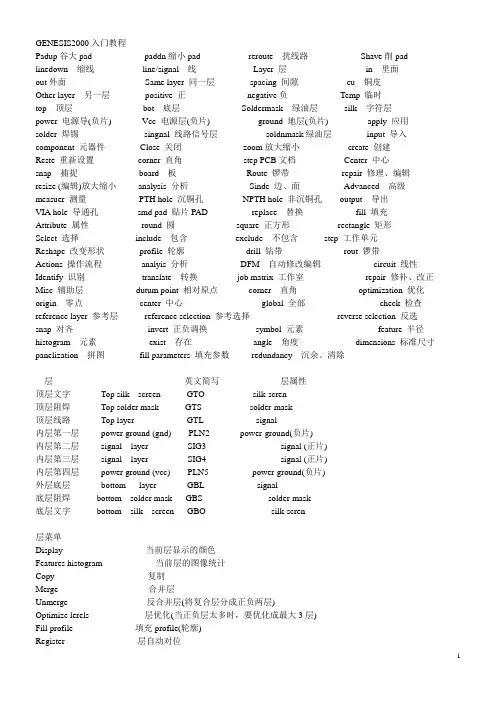
GENESIS2000入门教程Padup谷大pad paddn缩小pad reroute扰线路Shave削pad linedown缩线line/signal线Layer 层in 里面out外面Same layer 同一层spacing 间隙cu铜皮Other layer另一层positive 正negative负Temp 临时top顶层bot底层Soldermask绿油层silk字符层power 电源导(负片) Vcc 电源层(负片) ground 地层(负片) apply 应用solder 焊锡singnal 线路信号层soldnmask绿油层input 导入component 元器件Close 关闭zoom放大缩小create 创建Reste 重新设置corner 直角step PCB文档Center 中心snap 捕捉board 板Route 锣带repair 修理、编辑resize (编辑)放大缩小analysis 分析Sinde 边、面Advanced 高级measuer 测量PTH hole 沉铜孔NPTH hole 非沉铜孔output 导出VIA hole 导通孔smd pad 贴片PAD replace 替换fill 填充Attribute 属性round 圆square 正方形rectangle 矩形Select 选择include 包含exclude 不包含step 工作单元Reshape 改变形状profile 轮廓drill 钻带rout 锣带Actions 操作流程analyis 分析DFM 自动修改编辑circuit 线性Identify 识别translate 转换job matrix 工作室repair 修补、改正Misc 辅助层dutum point 相对原点corner 直角optimization 优化origin 零点center 中心global 全部check 检查reference layer 参考层reference selection 参考选择reverse selection 反选snap 对齐invert 正负调换symbol 元素feature 半径histogram 元素exist 存在angle 角度dimensions 标准尺寸panelization 拼图fill parameters 填充参数redundancy 沉余、清除层英文简写层属性顶层文字Top silk screen GTO silk-scren顶层阻焊Top solder mask GTS solder-mask顶层线路Top layer GTL signal内层第一层power ground (gnd) PLN2 power-ground(负片)内层第二层signal layer SIG3 signal (正片)内层第三层signal layer SIG4 signal (正片)内层第四层power ground (vcc) PLN5 power-ground(负片)外层底层bottom layer GBL signal底层阻焊bottom solder mask GBS solder-mask底层文字bottom silk screen GBO silk-scren层菜单Display ---------------------- -----当前层显示的颜色Features histogram ---------------- 当前层的图像统计Copy ---------------------- ------- 复制Merge ---------------------- ------ 合并层Unmerge ------------------- ----- 反合并层(将复合层分成正负两层)Optimize lerels ----------- ----- 层优化(当正负层太多时,要优化成最大3层)Fill profile ------------------- 填充profile(轮廓)matrix ------------------ ---- 层属性表(新建、改名、删除)copper/exposed area ----------- 计算铜面积(自动算出百分几)attribates ------------------ - 层属性(较少用)notes ------------------ ------ 记事本(较少用)clip area ------------------ - 删除区域(可自定义,或定义profile)drill tools manager ----------- 钻孔管理(改孔的属性,大小等)drill filter ------------------ 钻孔过滤hole sizes ------------------ 钻孔尺寸(在分孔图转钻孔经常用到)create drill map ------------- 利用钻孔做分孔图(如有槽孔,转出来有变)update verification coupons ---- 更新首尾孔的列表re-read ------------------ 重读文件(当文件误删时无法恢复时,可重读)truncate ------------------ 删除整层数据(无法用ctrl+z恢复)compare ------------------ 层对比(很有用,可以查看层与层之间改动过的地方)flaten ------------------ 翻转(只有在拼版里面才会出现)text reference------------------文字参考create shapelist------------------产生形状列表delete shapelist------------------删除形状列表EDIT菜单undo------------------撤消上一次操作delete------------------删除move------------------移动*copy------------------复制*resize------------------修改图形大小形状*transform------------------旋转、镜像、缩放connections------------------buffer------------------reshape------------------polarity------------------更改层的极性*cerate------------------建立*change------------------更改*attributes------------------属性edit之resizeglobal------------------所有图形元素surfaces------------------沿着表面resizc therrnals and donuts------------------散热盘及同圆contourize&resize------------------表面化及修改尺寸poly line ------------------多边形by factor------------------按照比例edit之movesame layer------------------同层移动other layer------------------移动到另一层streteh parallel lines------------------平行线伸缩orthogonal strrtch------------------平角线伸缩move triplets (fixed angele)------------------角度不变地移线(ALT+D)move triplets (fixed length)------------------长度不变地移线(ALT+J)move&to panel------------------把STEP中的图形移动到其它的STEP中same layer------------------同层移动other layer------------------移动到另一层step&repeatsame layer------------------同层移动other layer------------------同层排版edit之reshapechange symbolsame ------------------更改图形break------------------打散break to Islands/holes------------------打散特殊图形arc to lines------------------弧转线line to pad------------------线转padcontourize------------------创建铜面部件(不常用)drawn to surface------------------ 线变surfaceclean holes------------------清理空洞clean surface------------------清理surfacefill------------------填充(可以将surface以线填充)design to rout ------------------设计到rout(做锣带常用,最佳值432)substitue ------------------替代(常用,分孔图转钻孔)cutting data------------------填充成surface (常用来填充CAD数据)olarityrc direction------------------封闭区域edit之polarity(图像性质)positive------------------图像为正negative------------------图像为负invert------------------正负转换edit之ceate(建立)step------------------新建一个stepsymbol------------------新建一个symbolprofile------------------新建一个profileedit之change(更改)change text------------------更改字符串pads to slots------------------pad 变成slots (槽)space tracks evenly------------------自动平均线隙(很重要)ACTIONS菜单check lists------------------检查清单re-read ERFS------------------重读erf文件netlist analyzer------------------网络分析netlist optimization------------------网络优化output------------------输出clear selete&highlight------------------取消选择或高亮reverse seleteion---------------参考选择(很重要,有TOUCH(接触)COVERED(完全接触))script action------------------设置脚本名称selete drawn------------------选择线(一般用来选大铜皮)convert netlist to layers------------------转化网络到层notes------------------文本contour operations------------------bom view------------------surface操作seletion------------------选择attributes------------------属性graphic control------------------显示图形控制snap------------------抓取measuer------------------测量工具fill parameters------------------填充参数line parameters------------------线参数colors------------------显示颜色设置components------------------零件ANAL YSIS菜单surface analyzer------------------查找铜面部件中的问题drill checks------------------钻孔检查board-drill checks------------------查找钻孔层与补偿削铣层中潜在的工艺性缺陷signal layer checks------------------线路层检查power/ground checks------------------内层检查solder mask check------------------阻焊检查silk screen checks ------------------字符层检查profile checks------------------profile检查drill summary------------------生成padstack中的孔的统计数字,查找padtack中的最小焊环quote analysis------------------smd summary------------------对外层铜箔层执行操作,生成有关被检验层中的SMD定位和封装的统计报告orbotech AOI checks------------------microvia checks------------------ 提供HDI设计的高效钻孔分析rout layer checks------------------pads for drill------------------列出每种类型钻孔的焊盘尺寸以及焊盘的数量DFM菜单cleanup------------------redundancy cleaunp------------------repair------------------sliver------------------optimization------------------yield improvement------------------advanced------------------custom------------------legacy------------------dft------------------DFM之Cleanuplegnd detection------------------文本检测construct pads (auto)------------------自动转padconstruct pads (auto,all angles)------------------自动转pad(无论角度大小)建议不用construct pads (ref)------------------手动转pad (参照erf)DFM之redundancy cleanupaaredundant line removal------------------删除重线drawn to outline ------------------以线或轮廓来代替线绘区域减少层中的部件数量DFM之repairpad snapping------------------整体PAD对齐pinhole elimination------------------除残铜补沙眼neck down repair------------------修补未完全被其它线或焊盘覆盖的圆端或方端产生的颈锁断开(即修补未连接上的线)DFM之sliversliver´ angles------------------修补潜在加工缺陷的锐角sliver&peelable repair------------------查找修补信号层、地电层和阻焊层中的sliverlegend sliver fill------------------用于填充具有.nomenclature属性集的组件之间的sliver tangency elimination------------------DFM之optimizationsignal layer opt ------------------线路层优化line width opt------------------通过削线来达到最小值power/ground opt------------------内层优化solder mask opt------------------阻焊优化silk screen opt ------------------字符优化solder paste opt------------------锡膏优化positive plane opt ------------------DFM之yield improvementetch compansate------------------对蚀刻进行补偿、但保持CAD规范advanced teatdrops creation------------------加泪滴copper balancing------------------用于平衡铜箔分布来实现信号层上的镀覆均匀GENESIS2000常用快捷键Home 将当前图象恢复到初始状态( 等同于Ctrl + H )PageUP 扩大(Ctrl+I)PageDown 缩小(Ctrl+O)四个方向键分别向各自方向移动(配合Shift键可以实现慢移)Ctrl 跟其它键组合用,例如配合框选可以选中与框线接触的对象Shift 跟其它键组合用,例如按住Shift键不动,可用鼠标连续选中多个对象Ctrl + W 查看轮廓或骨架(有三种状态,可轮流切换)Ctrl + Z 撤消以前的操作Ctrl + X 可在按下该组合键后,再移动当前对象Ctrl + C 复制Ctrl + V 粘贴Ctrl + B 删除被选中物件Ctrl + N 查看负的对象Ctrl + S 调出抓取窗口Ctrl + I 在矩阵内可插入一行或一列(在编辑窗口可以放大)Ctrl + M 显示多于四层Ctrl + Q 框选对象后垂直或水平移动Ctrl + F 刷新Alt + G 调出控制窗口Alt + C 同层复制Alt + T 打开Transform菜单Alt + D 保持角度移动三段线的中间线Alt + L 加线的方向控制Alt + J 保持长度移动三段线的中间线Alt + O 打开Connection菜单S + A 切换抓取层S + O 关闭抓取方式S + C 抓取所选对象的中心点S + I 抓取所选对象的交叉点S + M 抓取所选对象的中点S + G 抓格点S + S 抓骨架S + E 抓边缘S + P 抓Profile双击鼠标中键取消被选的同类物件三击鼠标中键取消高亮显示状态和被选状态导入资料时,如果是这样的错误,那么查看Report,里面要是有下面那句错误提示那么就修改iol_sip-677002-Self intersecting polygon将NO改成YES,双击打开就OK了反正如果在genesis遇到这种自相交的情况,你只要把polygon选择,加个0.1mil就会修正了,修正很简单,就是把这个polygon选择,加大0.1mil,有时候你输出的时候会出现错误提示,就可以用surface 分析命令,找到那些自相交的polygon,然后选择加大1、drill数据如果是多个合在一起的话,要分为几部分并且每一部分它们对应的代码应该意义匹配,2、建立d码模版的时候,如果按照正常建立无法转换,就要考虑是否是特殊字符。
GENESIS CAM制作步骤-9-资料输出
3,选择输出路径:
第 3 页 共 4 页
做笔记和标注,写心得体会,能看出你的掌握程度
Genesis 2000 实用简明教程
基础篇
三、 选择输出格式和设定格式内的参数 1、选择输出格式:
2、设定格式内参数:
四、
点 Apply 执行即可
做笔记和标注,写心得体会,能看出你的掌握程 页 共 4 页
做笔记和标注,写心得体会,能看出你的掌握程度
Genesis 2000 实用简明教程
基础篇
单位切换 查看图象
第 2 页 共 4 页
做笔记和标注,写心得体会,能看出你的掌握程度
Genesis 2000 实用简明教程
基础篇
二、
选择输出 Job、Step 和路径
1,选择输出料号:
2,选择输出工作单元:
Genesis 2000 实用简明教程
基础篇
资料输出
一、 打开输出窗口
方法一:双击 Engineering Toolkit 08.00a2 窗口中的
图标
方法二、WindowsOutput
打开后窗口如下图: 钻孔文件最好在钻孔自动管理器里输出 Auto Drill Manager 锣带文件最好在锣带自动管理器里输出 Auto Rout Manager 因为某些问题,在这里输出的钻带和锣带会出问题。 所以这里一般只用来输出 Gerber 文件
Genesis2000使用方法介绍
Genesis2000使用方法介绍Genesis2000是一款功能强大的集成开发环境(IDE),它主要用于开发基于Genesis语言的软件应用。
Genesis是一种面向对象的编程语言,它结合了多种编程范式和技术,使开发者能够快速且高效地构建应用程序。
在本文中,我将向您介绍Genesis2000的使用方法,帮助您更好地了解和使用这个强大的工具。
一、安装Genesis2000二、创建项目打开Genesis2000后,您需要创建一个新的项目。
点击菜单栏的“文件”-“新建项目”,或者使用快捷键Ctrl + N。
在弹出的对话框中,选择项目的名称和存储路径。
点击“确定”按钮,即可创建一个新的Genesis项目。
三、编写代码四、调试代码Genesis2000内置了调试功能,帮助您在开发过程中找到和修复代码中的错误。
您可以设置断点,在代码执行到断点处时暂停程序的执行,并观察变量的值、调用堆栈等信息。
调试功能可以有效地帮助您定位和解决问题。
五、构建和运行项目在Genesis2000中,您可以轻松地构建和运行项目。
点击菜单栏的“生成”-“构建项目”,或者使用快捷键F9,即可编译项目。
编译完成后,您可以点击菜单栏的“运行”-“运行项目”或者使用快捷键Ctrl +F9,即可运行项目。
您还可以选择“调试运行”,以在调试模式下运行项目。
六、部署和发布项目当您开发完成一个Genesis应用程序后,您可以选择将其部署到目标环境中。
Genesis2000提供了灵活的部署和发布选项。
您可以选择将应用程序打包为可执行文件、生成安装程序,或者将它部署到云平台等。
根据您的需求,选择适合的部署和发布方式进行操作。
七、学习资源和社区支持Genesis2000拥有一个庞大的用户社区,您可以通过参加社区活动、访问论坛和博客等方式获取更多的学习资源和支持。
Genesis官方网站还提供了大量的教程、文档和示例代码,帮助您快速入门和掌握Genesis2000。
genesis2000(全套最快速制作)操作步骤
genesis2000(全套最快速制作)操作步骤Designer By:AnjieDate:2015-09-09资料整理1.检查整理资料(解压缩.zip,打印客户PDF等资料).2.INPUT资料(注意钻孔D-CODE属性设置)3.更改层命名,定义层属性及排序.4.层对齐及归原点(最左下角).5.存ORG.整理原始网络6.钻孔核对分孔图(MAP)7.挑选成型线至outline层8.工作层outline层移到0层.9.整理钻孔(例如:将大于6.4mm钻孔移动到outline层, 其它层NPTH,SLOT移动到DRL层)10.整理成型线(断线、缺口、R8)11.整理outline(将outline层需要钻孔的移动到drl层)12.创建Profile.13.板外物移动到0层.14.核对0层成型线及板外物是否移除正确.15.内层网络检查(如负性假性隔离)16.防焊转PAD17.线路转PAD18.分析钻孔(检查线路PAD是否有漏孔、重孔修正,内层short)19.定义SMD属性20.存NET21.打印原稿图纸.编辑钻孔22.补偿钻孔(1)检查原始孔径是否正确(不能有“?”号)(2)合刀排序(3)输入板厚与补偿值(PTH+4 /PTH+6)(4)定义钻孔属性(VIA,PTH,NPTH)主要定义VIA属性NPTH在整理原始网络前定义.(5)输入公差(注意单位).(6)检查最大与最小孔是否符合规范(7)短SLOT孔分刀,8字孔分刀。
(尾数+1 或-1)23.校对钻孔中心(参照TOP防焊及TOP线路)24.分析钻孔25.短SLOT孔加预钻孔26.挑选NPTH属性的孔移动到新建NPTH层.内层负片编辑1.检查有无负性物件(负性物件需要合并)2.层属性是否为NEG3.对齐钻孔(内层负片为影响层,参考钻孔层对齐)4.隔离线宽检查修正。
5.检查隔离PAD检查修正。
a.与原始孔径等大,要与客户确认。
b.比原始孔径小很多可删除,按导通制作。
Genesis2000使用方法介绍
層 別 列 表
選擇指示器 資訊列
圖形編輯器視窗
圖形顯示區
標題區
圖 像 工 具 區
概觀區 座標區 訊息列
標題列
視窗名稱
軟體版本
工作平台 電腦名稱
登入Genesis 的使用者名稱
標題區
Frontline 的 Logo (軟體公司)
軟體名稱
開啟此視窗 的系統日期時間
圖像工具區
顯示功能區 資料查詢區 單一操作(編輯)區 選擇區
許可權 1
使用, 目前使用中的許可權 安裝, 安裝在系統上的許可權
許可權 2
選項
使用者
<user>@<computer>.<display>
電腦名稱 Genesis 使用者名稱 X window 顯示名稱
許可權 3
選項
等級
期限
最多 安裝數
பைடு நூலகம்
最多 場合數
視窗
開啟輸入視窗
回到 Engineering Toolkit 開啟輸出視窗
實體屬性 1
屬性的對象 系統屬性
屬性內容
使用者屬性
屬性的對象: 1. 料號 (Job) 2. 階段 (Step) 3. 層別 (Layer) 4. 物件 (Feature)
屬性的定義: 1. 系統 (System) 2. 使用者 (User)
實體屬性 2
屬性的對象 系統屬性
屬性內容
使用者屬性
屬性的對象: 1. 料號 (Job) 2. 階段 (Step) 3. 層別 (Layer) 4. 物件 (Feature)
連結到其它料號
課程回顧
Icon Meaning ODB++ Lock Status Clean Unused Symbols Configuration Privilege
- 1、下载文档前请自行甄别文档内容的完整性,平台不提供额外的编辑、内容补充、找答案等附加服务。
- 2、"仅部分预览"的文档,不可在线预览部分如存在完整性等问题,可反馈申请退款(可完整预览的文档不适用该条件!)。
- 3、如文档侵犯您的权益,请联系客服反馈,我们会尽快为您处理(人工客服工作时间:9:00-18:30)。
選定 層別
G07-Rout 28
排版輸出
步驟六. 程式輸出 ( Output) 細部參數
座標單位 MM ; INCH 座標模式 Abs; Inc 是否輸出小數 省零模式 整數與小數位數 是否省略相同座標 刀具單位
G07-Rout
29
G07-Rout10Fra bibliotekG07-Rout
11
步驟四. 確認及標示尺寸 ( Dimension )
可量測, 標示或調 整尺寸, 並可做圖形自 製.
G07-Rout
12
量測與標示 尺寸模式
確認及標示尺寸 ( Dimension )
指定起點
指定終點
量測值,可直接 輸入新值修改
G07-Rout 13
確認及標示尺寸 ( Dimension )
成型程式編輯 Genesis2000
Rout Editing
G07-Rout
1
成型程式編輯
Rout Editing
步驟一. 取得 (自製) 外型線 步驟二. 整理外型線 ( Design to Rout ; Connection)
步驟三. 層別特性轉換 ( Matrix -> Rout )
步驟四. 確認及標示尺寸 ( Dimension ) 步驟五. 刀具及切割路線設定 ( Chain ) 步驟六. 程式輸出 ( Output ; ARM )
21
步驟五. 刀具及切割路線設定 ( Chain )
變更已設定之參數
G07-Rout
22
步驟五. 刀具及切割路線設定 ( Chain )
刪除 Chain 設定
需點選欲刪除之 chain ( 亦可再選層中個 別線段做局部刪除)
G07-Rout 23
步驟五. 刀具及切割路線設定 ( Chain )
G07-Rout
4
步驟二. 整理外型線 ( Design to Rout ) <參數> 最大分析缺口
最大接合缺口
平滑偏移誤差
G07-Rout
5
步驟二. 整理外型線 ( Connection )
可修正圓弧及導角
G07-Rout
6
步驟二. 整理外型線 ( Connection ) 選取圓弧模式
按此鍵後以 滑鼠選取兩邊線 , 再按 Apply 鍵
R角 (半徑)角度
G07-Rout
7
步驟二. 整理外型線 ( Connection )
選取導角模式
可依各邊 長度或角度 為基準.
G07-Rout
8
步驟二. 整理外型線
( Connection )
預覽
執行
G07-Rout 9
步驟三. 層別特性轉換 ( Matrix -> Rout )
必須 於Matrix 中將該層 特性改為 Rout
Chain參數
輸入 Rout 層名
Chain 指定模式 刀具大小 左, 右補償
Router 機台速度
G07-Rout
19
步驟五. 刀具及切割路線設定 ( Chain )
產生之Chain 記錄
執行
G07-Rout 20
步驟五. 刀具及切割路線設定 ( Chain )
重新顯示
G07-Rout
尋找未定路線之線段
若有相同 Chain 需 merge 為同一 Chain
A. 點選其一 chain B. 按 ‘Sel Same” 鍵A C.按 Apply B C
G07-Rout 24
步驟五. 刀具及切割路線設定 ( Chain ) 下刀, 起刀處特殊處理 避免下刀處粗糙影 響外觀, 將下刀及起刀處 移至適當位置.
G07-Rout
25
步驟五. 刀具及切割路線設定 ( Chain ) 加導引孔於下刀處
需先選指定之 Chain
G07-Rout
26
步驟六. 程式輸出 ( Output ; ARM )
Output
Auto Rout Manager
G07-Rout 27
步驟六. 程式輸出 ( Output ; ARM ) 指定成型輸出 輸出 位置 指定成型格式 細部參數
G07-Rout
2
步驟一. 取得 (自製) 外型線
一般原稿外層多會 有外型或另附機構層, 可直接複製使用.
若無則可由 Dimension 功能, 或一般 加線功能依圖面自製.
G07-Rout
3
步驟二. 整理外型線 ( Design to Rout )
可將接合不佳處重新 接合, 並以 ARC 取代線段 組成之圓弧.
G07-Rout
16
步驟五. 刀具及切割路線設定 ( Chain )
可設定刀具及切割路線, 加導引孔並優化下刀及起刀點.
G07-Rout
17
步驟五. 刀具及切割路線設定 ( Chain ) 流程 以滑鼠點選完整路線
輸入Chain參數
Apply 執行
檢查方向及修正
G07-Rout 18
步驟五. 刀具及切割路線設定 ( Chain )
可平移終點邊線 於指定位置
調整標示位置
調整標示圖示 及字型大小
G07-Rout 14
確認及標示尺寸 ( Dimension )
取點模式 : All - 任意點 Ps - 線起點 Pe - 線終點
G07-Rout
15
確認及標示尺寸 ( Dimension )
修改已標示之尺寸
刪除尺寸標示
注意 ! 部分選 擇顯示 不可重覆標 示同一終點 線段.
